아이폰 iOS 17 스탠바이 사용 방법 알아보기

안녕하세요 전진아씨 입니다.
새롭게 업데이트된 iOS 17에는 사용자 정의 가능한 잠금 화면과 홈 화면 위젯 같이 새로운 기능들이 많이 포함되어 있습니다.
그 중에서 가장 기대하던 기능은 아이폰을 충전 스탠드에 올려 놓은 동안 스마트 디스플레이로 전환해서 사용할 수 있는 스탠바이 모드 입니다.
스탠바이 모드는 사용자 정의 가능한 다양한 위젯의 사진과 시계, 날씨 및 기타 정보를 표시하여 멀리서도 정보를 한 눈에 빠르게 확인할 수 있는 새로운 형태의 잠금 화면 입니다.
수신 알림이나 Siri의 응답, 음악 재생 컨트롤도 스탠바이 모드를 통해 쉽게 확인할 수 있도록 아이폰 전체 화면에 표시 됩니다.
스탠바이는 아이폰 14 프로 모델과 15 프로 모델을 포함한 최신 아이폰 프로 라인업 모델의 올웨이즈온 디스플레이를 최대한 활용할 수 있도록 디자인 되었습니다.
밤에는 방해가 되지 않도록 빨간색 톤으로 어두워질 수도 있어 침대 옆에 누고 알람 시계 대용으로 써도 매우 좋은 형태 입니다.
오늘 포스팅에서 스탠드바이를 활용하기 위한 몇 가지 방법을 알아보도록 하겠습니다.
iOS 17 스탠바이 모드 활성화 방법
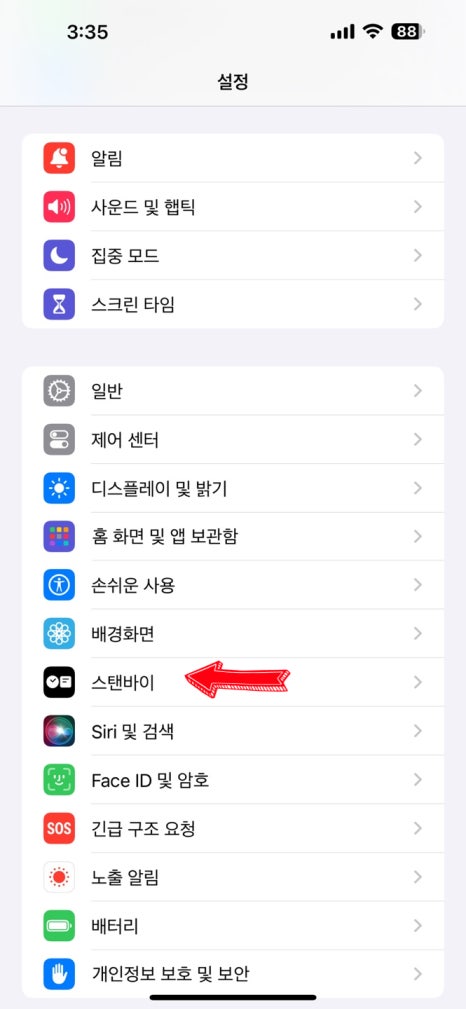
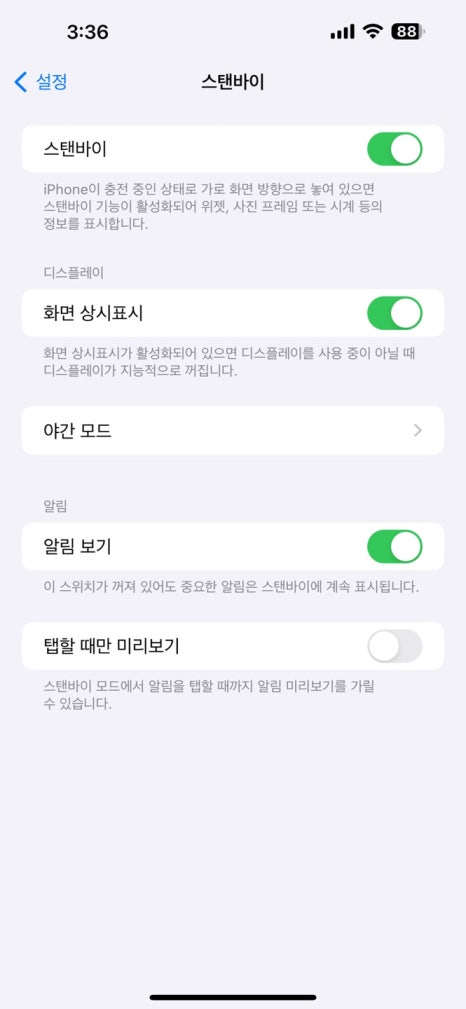
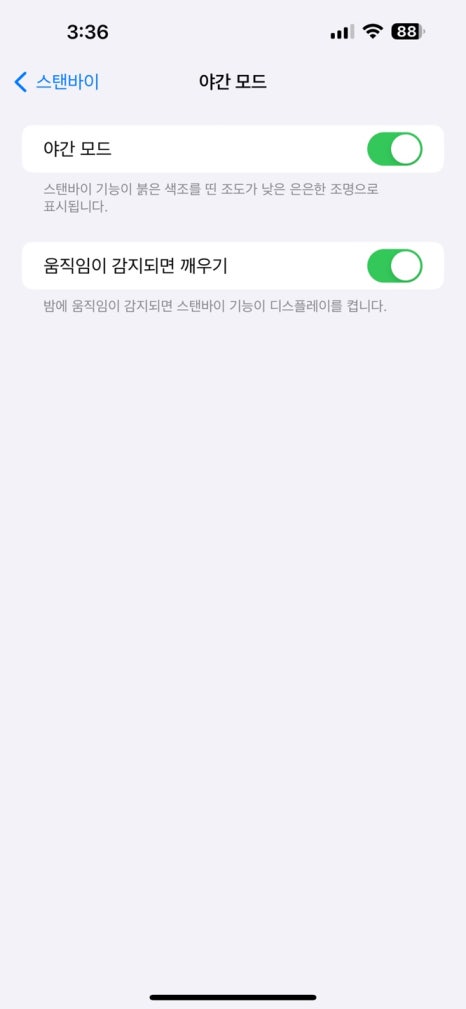
- [jd
- [jd
스탠바이 모드는 iOS 17로 업데이트하면 기본적으로 활성화되어 있습니다.
- [jd
스탠바이 모드는 iOS 17로 업데이트하면 기본적으로 활성화되어 있습니다.
스탠바이 모드는 iOS 17로 업데이트하면 기본적으로 활성화되어 있습니다.
- [jd
잘 모르겠다면 설정 앱을 열어 확인할 수 있습니다.
잘 모르겠다면 설정 앱을 열어 확인할 수 있습니다.
- [jd
설정 앱에서 '스탠바이' 옵션을 선택하고 스탠바이 스위치가 켜져 있는지 확인 해주세요.
설정 앱에서 '스탠바이' 옵션을 선택하고 스탠바이 스위치가 켜져 있는지 확인 해주세요.
- [jd
스탠바이 모드가 꺼져 있다면 여기서 켤 수 있습니다.
스탠바이 모드가 꺼져 있다면 여기서 켤 수 있습니다.
스탠바이 모드 활성화 조건
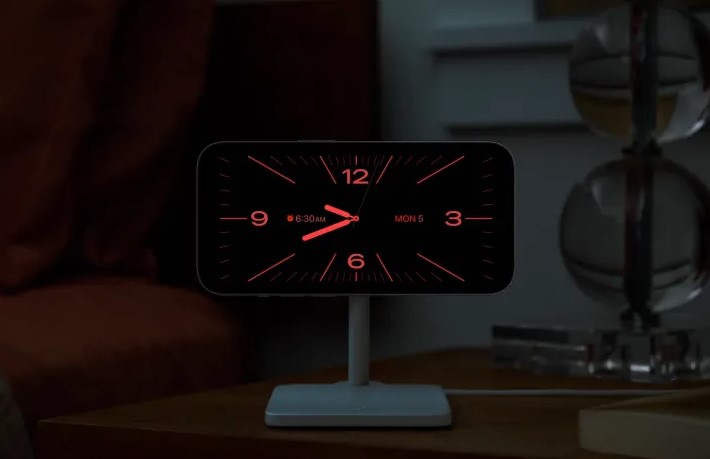
- [jd
- [jd
스탠바이 모드를 활성화 하기 위해서는 아이폰이 가로 방향으로 놓여있어야 합니다.
- [jd
스탠바이 모드를 활성화 하기 위해서는 아이폰이 가로 방향으로 놓여있어야 합니다.
스탠바이 모드를 활성화 하기 위해서는 아이폰이 가로 방향으로 놓여있어야 합니다.
- [jd
그리고 충전 중이어야 하고 뒷면으로 눕혀져 있으면 안됩니다.
그리고 충전 중이어야 하고 뒷면으로 눕혀져 있으면 안됩니다.
- [jd
아이폰이 충전 중이더라도 잠금 화면 상태가 아니라면 스탠바이 모드가 실행되지 않습니다.
아이폰이 충전 중이더라도 잠금 화면 상태가 아니라면 스탠바이 모드가 실행되지 않습니다.
스탠바이 모드 편집 방법
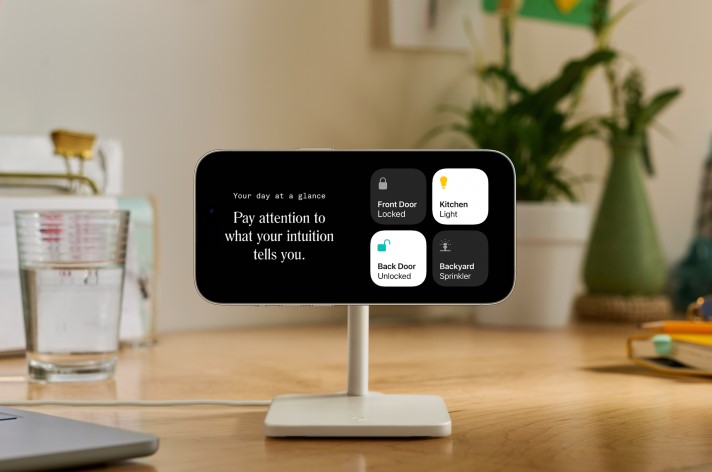
- [jd
- [jd
대기 모드에서 알림을 처리하는 방법이나 올웨이즈온 디스플레이를 사용할지 여부를 옵션에서 선택할 수 있습니다.
- [jd
대기 모드에서 알림을 처리하는 방법이나 올웨이즈온 디스플레이를 사용할지 여부를 옵션에서 선택할 수 있습니다.
대기 모드에서 알림을 처리하는 방법이나 올웨이즈온 디스플레이를 사용할지 여부를 옵션에서 선택할 수 있습니다.
- [jd
그 외 야간에 스탠바이가 작동하는 방법 등도 상세하게 설정할 수 있습니다.
그 외 야간에 스탠바이가 작동하는 방법 등도 상세하게 설정할 수 있습니다.
- [jd
설정 앱을 열고 '스탠바이' 옵션으로 이동한 다음 원하는 옵션을 선택해 조절하면 됩니다.
설정 앱을 열고 '스탠바이' 옵션으로 이동한 다음 원하는 옵션을 선택해 조절하면 됩니다.
스탠바이 화면 전환 방법
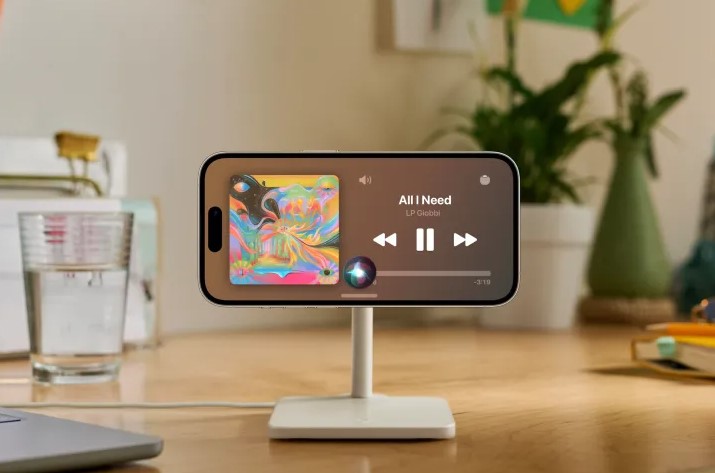
- [jd
- [jd
스탠바이 모드에서 왼쪽이나 오른쪽으로 스와이프하면 세 가지의 대기 화면으로 전환할 수 있습니다.
- [jd
스탠바이 모드에서 왼쪽이나 오른쪽으로 스와이프하면 세 가지의 대기 화면으로 전환할 수 있습니다.
스탠바이 모드에서 왼쪽이나 오른쪽으로 스와이프하면 세 가지의 대기 화면으로 전환할 수 있습니다.
- [jd
첫 번째 화면은 위젯을 볼수 있는 형태로 위젯을 사용자 정의하고 스와이프하여 순환할 수 있습니다.
첫 번째 화면은 위젯을 볼수 있는 형태로 위젯을 사용자 정의하고 스와이프하여 순환할 수 있습니다.
- [jd
두 번째 화면은 사진 라이브러리에서 선택한 이미지를 자동으로 순환합니다.
두 번째 화면은 사진 라이브러리에서 선택한 이미지를 자동으로 순환합니다.
- [jd
세 번째 화면에서는 미리 정의된 시계를 볼 수 수 있습니다.
세 번째 화면에서는 미리 정의된 시계를 볼 수 수 있습니다.
스탠바이 화면 편집 방법

- [jd
- [jd
대기 모드 설정에서 알림을 표시하도록 선택한 경우 미리보기 표시 설정을 편집할 수 있습니다.
- [jd
대기 모드 설정에서 알림을 표시하도록 선택한 경우 미리보기 표시 설정을 편집할 수 있습니다.
대기 모드 설정에서 알림을 표시하도록 선택한 경우 미리보기 표시 설정을 편집할 수 있습니다.
- [jd
이러한 설정을 사용자 정의해서 스탠바이 모드를 개인화할 수 있습니다.
이러한 설정을 사용자 정의해서 스탠바이 모드를 개인화할 수 있습니다.
iOS 17의 스탠바이 모드를 활용해 아이폰을 더 스마트하게 활용해 보세요.
정보에 쉽게 접근하고 본인에게 맞는 편안한 대기 모드 화면을 만들어보시는 것도 추천 드립니다.
스탠바이 모드는 다양한 설정 옵션을 제공하여 사용자의 요구에 맞게 조정할 수 있습니다.
- [jd
- [jd
- [jd
- [jd